excel表格复制进word显示不全 Excel表格粘贴到Word宽度不显示完整的解决方法
更新时间:2023-12-20 10:49:18作者:xtang
在日常工作中,我们经常会遇到将Excel表格复制粘贴到Word文档中的情况,很多时候我们会发现,粘贴后的表格在Word中并没有完整显示出来,导致信息的缺失和不便的阅读体验。为了解决这个问题,我们需要采取一些有效的措施。在本文中我们将介绍一些解决Excel表格粘贴到Word宽度不显示完整的方法,帮助您轻松解决这一困扰。
具体步骤:
1.我们看到从Excel表格复制过来的粘贴到Word中溢出边界,无法显示。
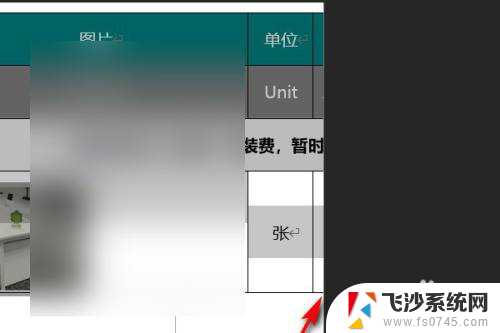
2.我们点击表格的左上角,出现十字符号。
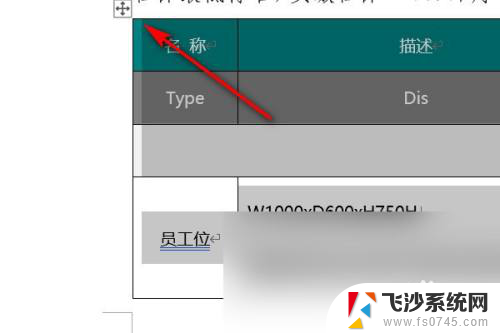
3.然后我们右键,选择【自动调整】。
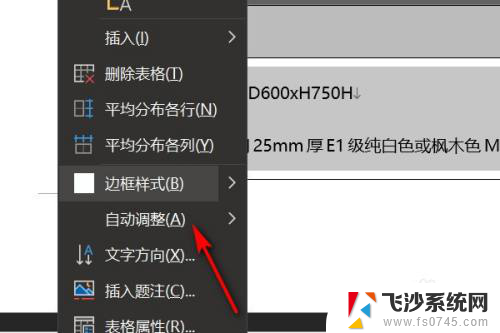
4.接着我们选择自动调整下的【根据窗口自动调整表格】。
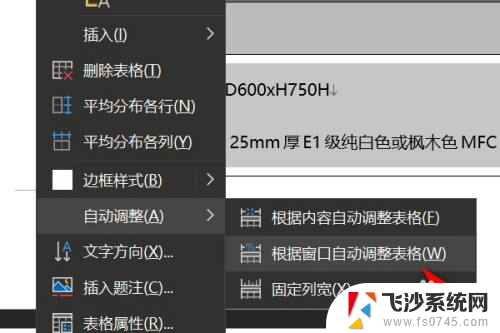
5.最后我们看到右侧的表格就可以显示了。
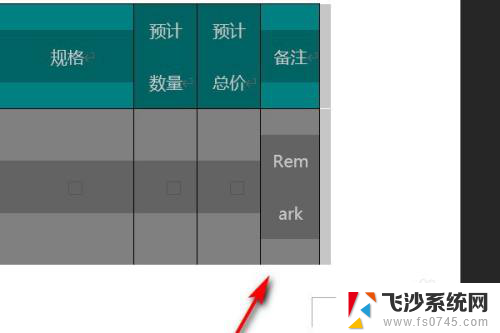
以上就是解决Excel表格复制到Word后显示不完整的全部内容,如果你也遇到了这个问题,不妨试试小编提供的方法,希望能对大家有所帮助。
excel表格复制进word显示不全 Excel表格粘贴到Word宽度不显示完整的解决方法相关教程
-
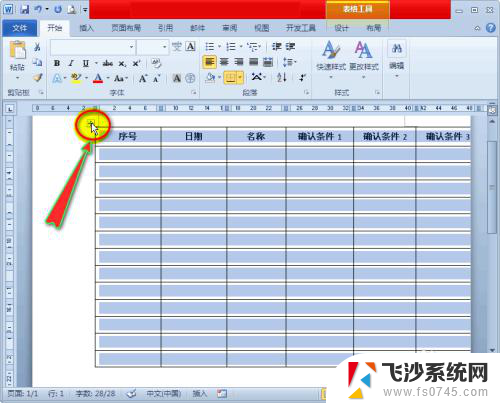 word文档显示不全表格 Word表格显示不完整的解决方法
word文档显示不全表格 Word表格显示不完整的解决方法2024-03-09
-
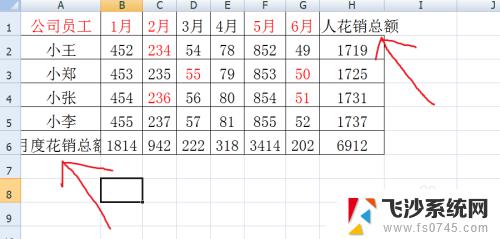 excel显示不全怎么办 Excel表格内容显示不全的解决方法
excel显示不全怎么办 Excel表格内容显示不全的解决方法2023-10-21
-
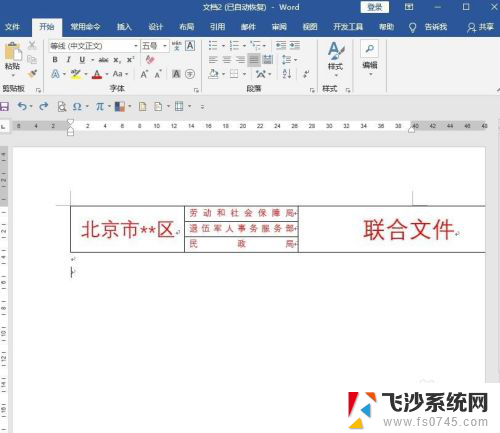 word表格显示不完全怎么解决 Word表格显示不完整怎么处理
word表格显示不完全怎么解决 Word表格显示不完整怎么处理2025-03-29
-
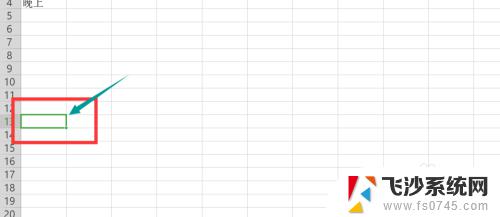
- word表格显示不全怎么解决 word表格显示不完整该怎么办
- word文档表格不显示 如何解决Word中表格不能完整显示的问题
- excel表格放在word里怎么调整? Excel表格粘贴到Word后如何调整大小
- word表格内文字显示不全怎么办 word表格内文字显示不全怎么调整
- word表格文字显示不全怎么办 表格内文字内容无法完整显示怎么办
- excel表格里文字显示不全 Excel表格如何自动调整文字显示
- 电脑上怎么卸载360安全卫士 360安全卫士怎么卸载不干净
- 怎么给平板刷系统 平板电脑刷机教程视频
- 寻找打印机ip的地址 怎样找到打印机的IP地址
- 为啥微信没有声音提示 微信视频播放没有声音原因
- 电脑怎么取消自动打开软件 如何取消开机自动启动的软件程序
- 笔记本怎样设置电池低于多少再充电 笔记本电脑如何设置95%充电
电脑教程推荐
- 1 寻找打印机ip的地址 怎样找到打印机的IP地址
- 2 如何屏蔽edge浏览器 Windows 10 如何禁用Microsoft Edge
- 3 如何调整微信声音大小 怎样调节微信提示音大小
- 4 怎样让笔记本风扇声音变小 如何减少笔记本风扇的噪音
- 5 word中的箭头符号怎么打 在Word中怎么输入箭头图标
- 6 笔记本电脑调节亮度不起作用了怎么回事? 笔记本电脑键盘亮度调节键失灵
- 7 笔记本关掉触摸板快捷键 笔记本触摸板关闭方法
- 8 word文档选项打勾方框怎么添加 Word中怎样插入一个可勾选的方框
- 9 宽带已经连接上但是无法上网 电脑显示网络连接成功但无法上网怎么解决
- 10 iphone怎么用数据线传输文件到电脑 iPhone 数据线 如何传输文件